En principio, uno de los juegos más jugados en el mundo desde los tiempos de las revistas impresas hasta ahora, con el uso de aplicaciones se puede crear usando este poderoso software. Me refiero a que puedas Crear un Juego de Sopa de Letras en Excel.
Crear Sopa de Letras en Excel
Primero, para crear un juego de sopa de letras en Excel, ajustaremos las columnas y luego escribiremos en una columna los números del 1 al 26 y en la columna al lado las letras del alfabeto de la A a la Z:
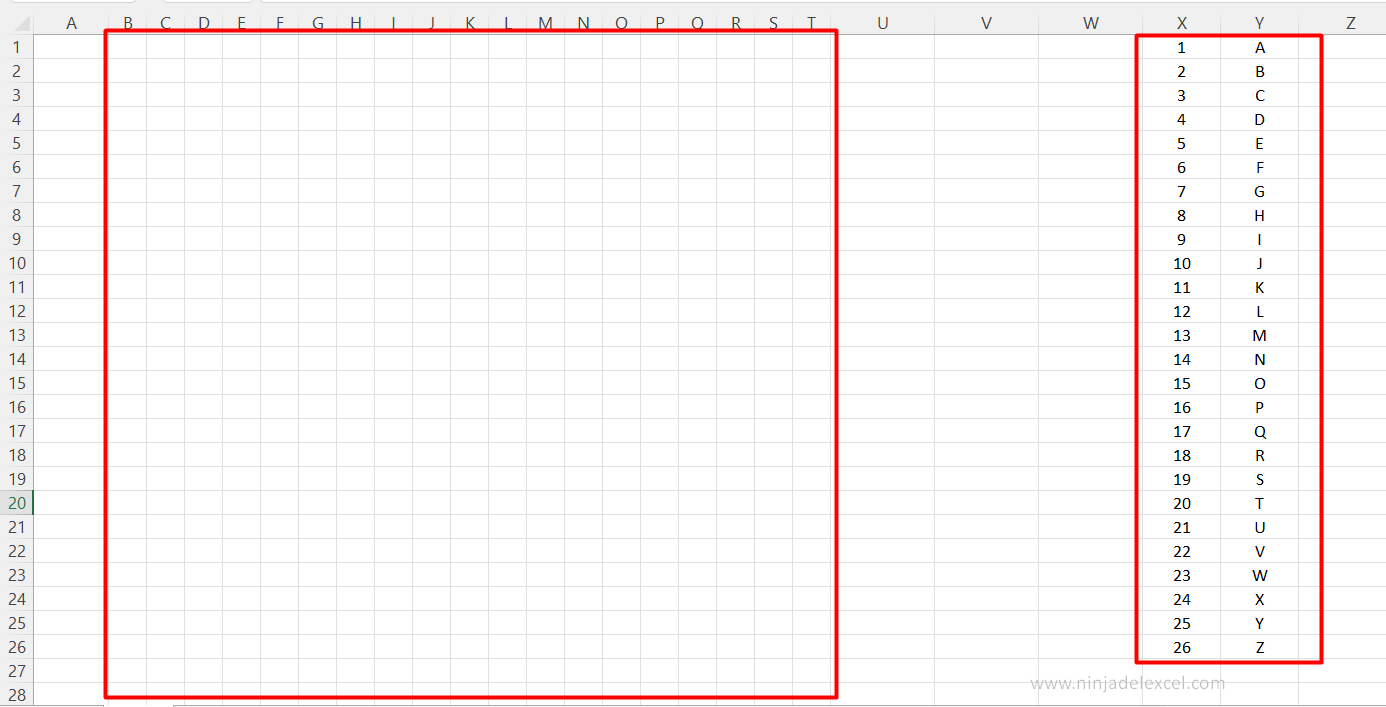
Ahora necesitamos ingresar las letras al azar para que luego podamos escribir las palabras.
Por lo tanto, podría hacer este proceso manualmente, pero llevaría tiempo y podría estar influenciado por su propia conciencia, lo que facilita que las personas encuentren las palabras más rápido.
Luego, haz clic en la celda B2 y abre la función BUSCARV y luego la función ALEATORIO.ENTRE , y en esta ingresa los valores del 1 al 26:
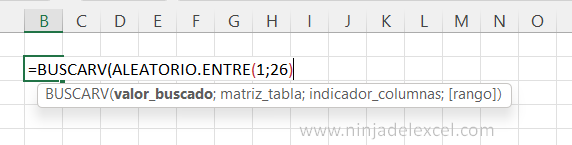
Reciba Contenido de Excel
Registre su E-mail aquí en el blog para recibir de primera mano todas las novedades, post y video aulas que posteamos.
¡Su correo electrónico está completamente SEGURO con nosotros!
Es muy importante que me agregues a la lista de tus contactos para que los siguientes E-mails no caigan en el spam, Agregue este: E-mail: edson@ninjadelexcel.com
Para la matriz de la tabla, seleccione las columnas con números y letras, fijándolas (F4):
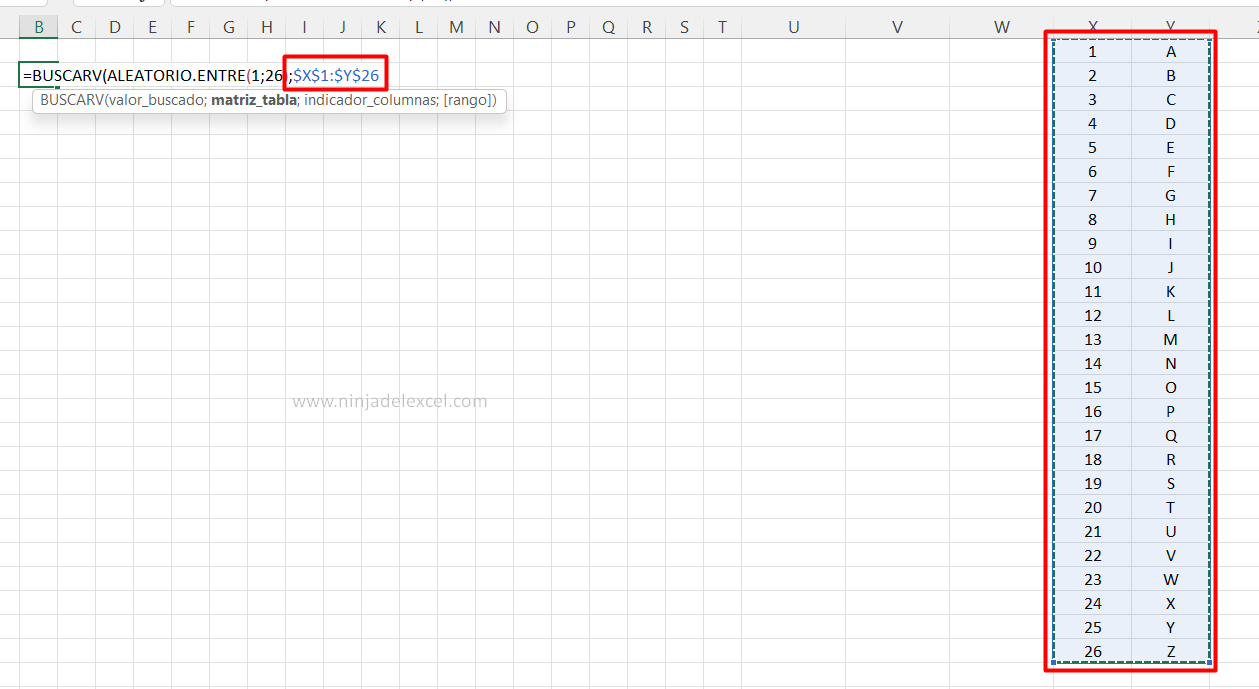
número_indice_columna es el número 2 y el rango es FALSO (0):
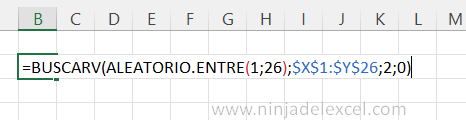
Al pulsar Enter, Excel nos devuelve cualquier letra:
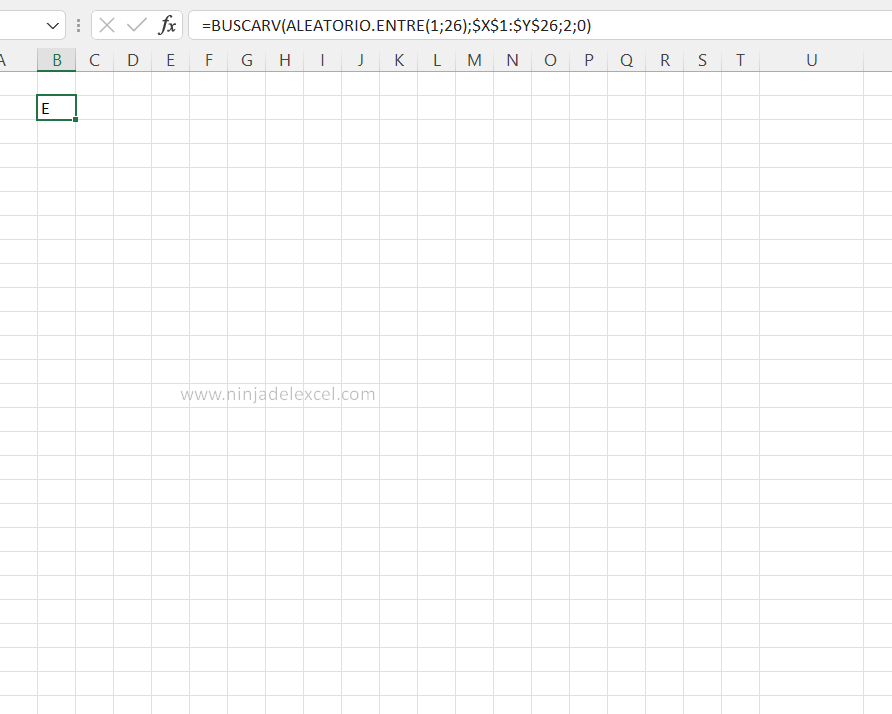
Para completar nuestra búsqueda de palabras en Excel con letras, solo necesita usar el controlador de relleno:
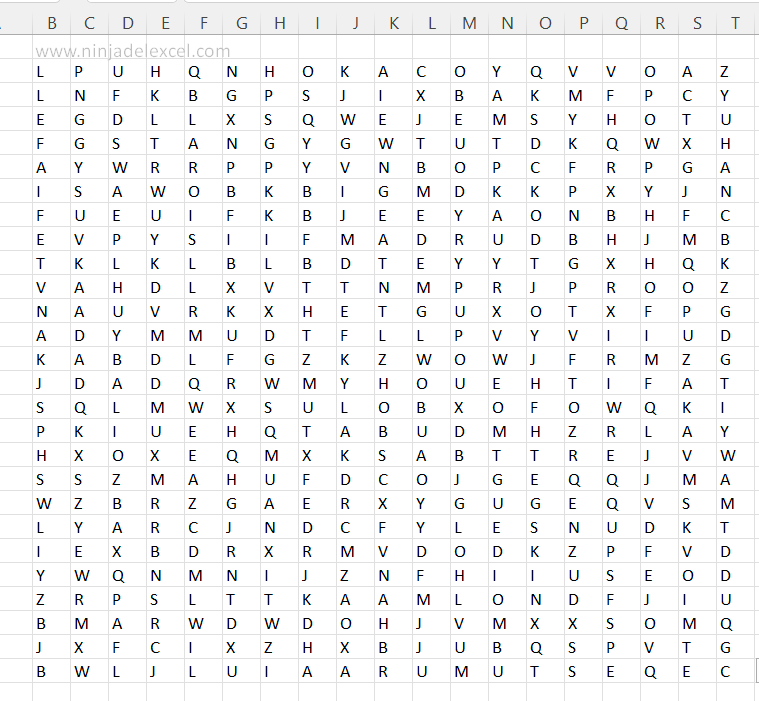
De esta forma, Selecciona todas las letras presiona Ctrl+C y pega como Valores de lo contrario nuestras letras se modificarán con cada acción:

En este punto debemos teclear las palabras en medio de tantas letras:
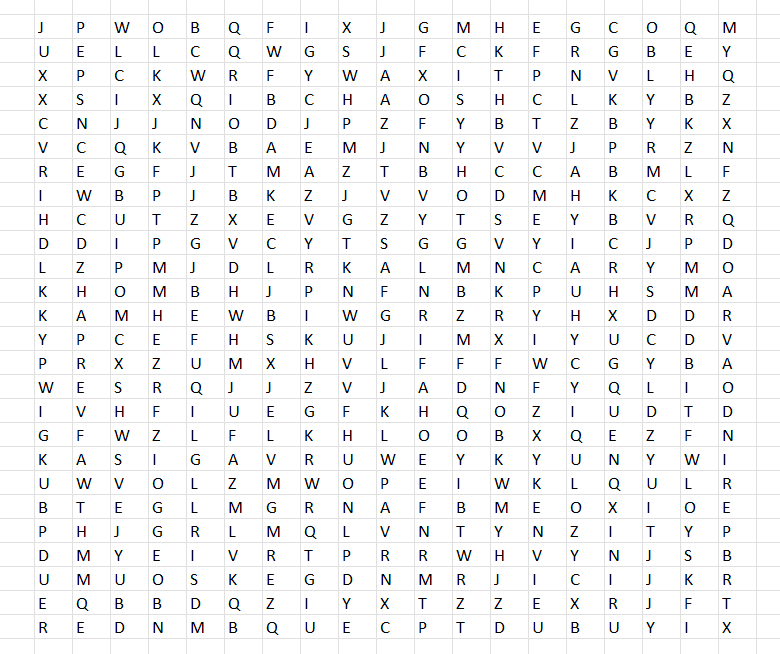
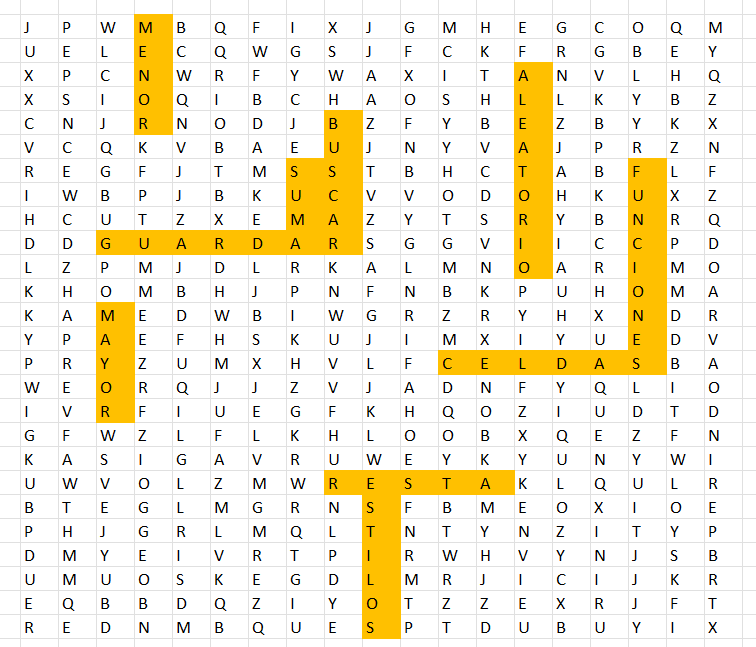
Sopa de Letras en Excel con resaltado.
Por fin, nuestro juego de Sopa de Letras en Excel está listo para imprimir.
¿Te gustó el juego?
Deja tu comentario sobre la función.
Curso de Excel Básico, Intermedio y Avanzado:
Pronto, ¡Cursos de Excel Completo! Continúa leyendo nuestros artículos y entérate un poco más de lo que hablaremos en nuestra aulas virtuales.
 Si llegaste hasta aquí deja tu correo y te estaremos enviando novedades.
Si llegaste hasta aquí deja tu correo y te estaremos enviando novedades.
¿Qué esperas? ¡Regístrate ya!
Accede a otros tutoriales de Excel
- Como Rastrear Precedentes y Dependientes en Excel – Ninja del Excel
- Gráfico de Burbujas en Excel – Ninja del Excel
- Como Calcular Horas Trabajadas en Excel – Ninja del Excel
- Contar Palabras o Números en Excel – Ninja Del Excel
- Hallar o Encontrar en Excel: Batalla de funciones – Ninja Del Excel
- Función Encontrar en Excel: Haga Búsquedad en Excel – Ninja Del Excel
















